cad线型粗细怎么设置的详细教程。具体操作过程步骤如下,希望能帮助到大家! cad线型粗细设置的方法:
1、打开CAD软件,新建空白文档,然后绘制一个矩形出来。
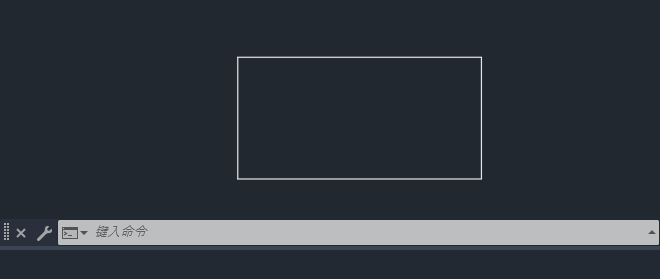
2、选择矩形对象,然后选择线宽设置,选择0.5mm。
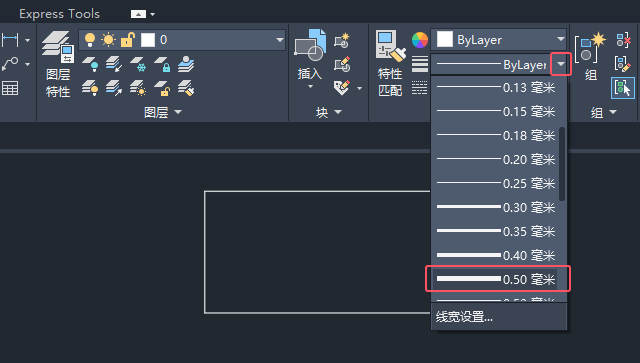
3、这样矩形线宽加粗了。

4、同样的方法,选择线粗的矩形,点击默认选项即可。
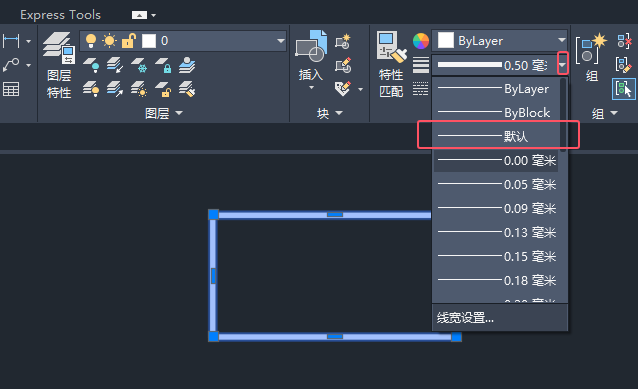
5、这样就设置了矩形的线细效果。
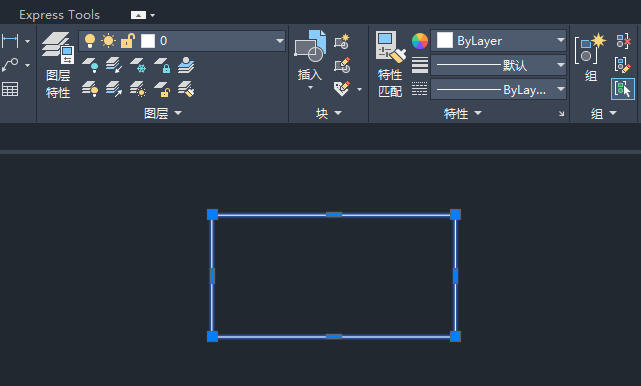
更多相关CAD视频教程:
土木建筑cad2024绘图教程CAD2024视频教程CAD2023学习视频教程CAD建筑与土木工程制图教程视频CAD2022视频教程CAD2020视频教程CAD2018室内设计视频教程CAD2019视频教程CAD2016视频教程CAD2014视频教程CAD衣柜设计视频教程AutoCAD2012室内设计视频教程
标签: CAD




